Anzeigen gespoolter, noch nicht verarbeiteter Aufträge
Sie können gespoolte Aufträge im Vorschaufenster von „Fiery Vorschau“ anzeigen.
Die folgende Abbildung veranschaulicht das Standardlayout des Vorschaufensters von „Fiery Vorschau“. Sind beim ersten Öffnen von „Fiery Vorschau“ die Fensterbereiche „Seitenansicht“ und „Einstellungen“ ausgeblendet, können Sie auf die Pfeile am linken bzw. rechten Ende der Symbolleiste klicken, um diese Fensterbereiche einzublenden.
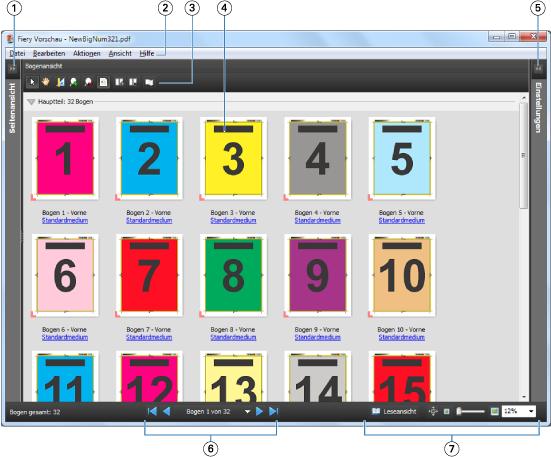
| 1 | Doppelpfeile zum Ein-/Ausblenden des Fensterbereichs „Seitenansicht“ | Siehe Seitenansicht, Bogenansicht und Leseansicht |
| 2 | Menüs | Siehe Fiery JobMaster |
| 3 | Symbole auf der Symbolleiste | Siehe Symbolleiste in der Rastervorschau |
| 4 | Miniaturen im Fensterbereich „Bogenansicht“ | Siehe Öffnen und Anzeigen von Aufträgen in Fiery Compose |
| 5 | Doppelpfeile zum Ein-/Ausblenden des Fensterbereichs „Einstellungen“ | Siehe Fensterbereich „Einstellungen“ |
| 6 | Navigationselemente | Siehe Öffnen und Anzeigen von Aufträgen in Fiery Compose |
| 7 | Steuerelemente zum Zoomen | Siehe Fiery JobMaster |
